 |
 |
|
||
 |
||||
Skannaaminen Epson Creativity Suite -ohjelmistoa käyttäen
Epson Creativity Suitella skannatessasi skannaat ja tallennat ensin kuvatiedoston Epson File Managerilla. Sen jälkeen käytät muita Epson File Manager -ikkunan projektivaihtoehtoja kuvatiedostojen muokkaukseen, tulostamiseen, liittämiseen tai tuomiseen.
 |
Aseta alkuperäinen asiakirja tai valokuva skannausalustalle. Katso Asiakirjojen tai valokuvien asettaminen.
|
 |
Käynnistä Epson File Manager seuraavasti.
|
Windows: Kaksoisnapsauta työpöydän EPSON File Manager -kuvaketta.
Tai valitse Start (Käynnistä)> Programs (Ohjelmat) tai All Programs (Kaikki ohjelmat) > EPSON Creativity Suite > EPSON File Manager.
Mac OS X: Kaksoisnapsauta työpöydän EPSON File Manager for X -kuvaketta.
Tai avaa Applications (Ohjelmat) > EPSON > Creativity Suite > File Manager -kansiot ja kaksoisnapsauta EPSON File Manager for X -kuvaketta.
Esiin tulee ikkuna, jossa kysytään, haluatko nähdä ohjelman ohjeet.
 |
Jos haluat nähdä ohjelman ohjeet, napsauta Next (Seuraava) -painiketta ja seuraa näyttöön tulevia ohjeita.
|
 Huomautus:
Huomautus:|
Ohjelman ohjeikkunan näyttämisen voi kytkeä pois päältä napsauttamalla Do Not Show Next Time (Älä näytä seuraavalla kerralla) -valintaruutua.
|
Esiin tulee Epson File Manager -ikkuna.

 |
Napsauta skannerin kuvaketta, joka on vasemmassa yläkulmassa Load Photos (Lataa kuvat) -kohdassa. Esiin tulee Epson Scan -ikkuna.
|
 |
Tee yksi seuraavista käyttämäsi skannaustilan mukaan:
|
Full Auto Mode (Full Auto -tila)
Jos ikkunan oikeassa yläkulmassa oleva Mode (Tila) -toiminto on asetuksella Full Auto Mode (Full Auto -tila), napsauta Scan (Skannaa) -painiketta. Epson Scan skannaa kuvan automaattisesti ja tallentaa sen JPEG-tiedostona kansioon Pictures (Kuvat) tai My Pictures (Omat kuvatiedostot). Katso lisäasetukset kohdasta Full Auto Mode (Full Auto -tila) -tilan käyttäminen.
Jos ikkunan oikeassa yläkulmassa oleva Mode (Tila) -toiminto on asetuksella Full Auto Mode (Full Auto -tila), napsauta Scan (Skannaa) -painiketta. Epson Scan skannaa kuvan automaattisesti ja tallentaa sen JPEG-tiedostona kansioon Pictures (Kuvat) tai My Pictures (Omat kuvatiedostot). Katso lisäasetukset kohdasta Full Auto Mode (Full Auto -tila) -tilan käyttäminen.
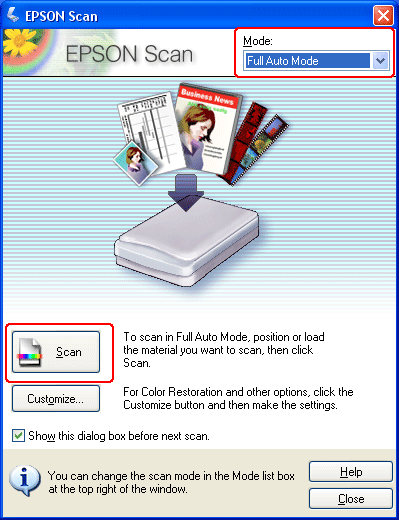
Home (Home-tila)- tai Professional Mode (Professional-tila)
Jos ikkunan oikeassa yläkulmassa oleva Mode (Tila) -toiminto on asetuksella Home (Home-tila) tai Professional Mode (Professional-tila), katso ohjeet kohdasta Perusasetusten valitseminen.
Jos ikkunan oikeassa yläkulmassa oleva Mode (Tila) -toiminto on asetuksella Home (Home-tila) tai Professional Mode (Professional-tila), katso ohjeet kohdasta Perusasetusten valitseminen.
 Huomautus:
Huomautus:|
Jos haluat vaihtaa skannaustilaa, katso Skannaustilan muuttaminen.
|
 |
Kuva näkyy pikkukuvana Epson File Managerin ikkunassa. Lisätietoja on kohdassa Skannauksen viimeistely.
|
 Huomautus:
Huomautus:|
Jos haluat lisätietoja Epson File Managerista, avaa Help (Ohje) -valikko ja valitse EPSON File Manager User’s Guide (Käyttöopas).
|